Wenn Ihr System das Betriebssystem nicht starten kann oder aufgrund falscher BIOS-Einstellungen ständig abstürzt, sollte das Zurücksetzen des BIOS funktionieren. Wenn Sie das BIOS zurücksetzen, werden alle Ihre BIOS-Konfigurationen auf ihren Standardzustand zurückgesetzt – das heißt, alle übertakteten Einstellungen werden zurückgesetzt und das BIOS-Passwort wird zurückgesetzt.
Es gibt mehrere Möglichkeiten, das BIOS zurückzusetzen das MSI-Mainboard. Aber abhängig von Ihrer Situation möchten Sie vielleicht einer bestimmten Methode folgen.
BIOS-Einstellungen verwenden
Beginnen wir mit der einfachsten Methode von allen, der Verwendung von BIOS-Einstellungen. Sie können alle Ihre BIOS-Einstellungen im BIOS selbst zurücksetzen. Dazu müssen Sie zunächst auf das BIOS zugreifen. Wenn Sie überhaupt nicht auf das BIOS zugreifen können, können Sie diese Methode überspringen und zur nächsten springen.
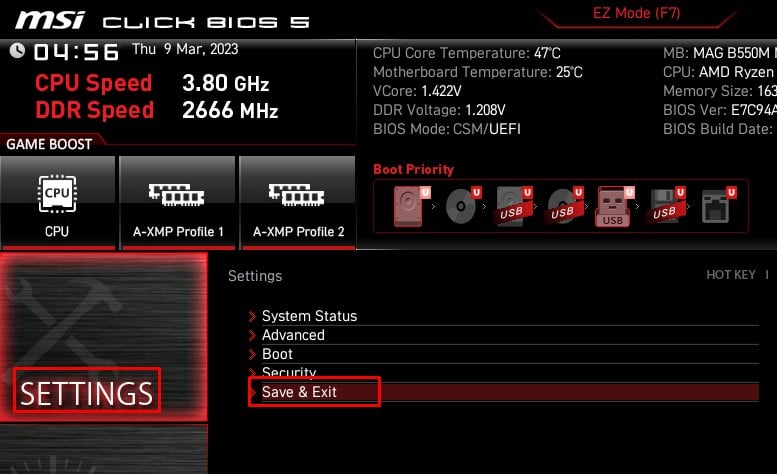 Rufen Sie das BIOS auf, indem Sie wiederholt die BIOS-Taste drücken.
Rufen Sie das BIOS auf, indem Sie wiederholt die BIOS-Taste drücken.
Hinweis: Der BIOS-Schlüssel für MSI-Motherboards und-Laptops ist der Löschschlüssel. Wenn die Löschtaste jedoch nicht funktioniert, könnte die BIOS-Taste eine der Funktionstasten sein. Schlagen Sie im Benutzerhandbuch des Laptops nach, um ins BIOS zu booten.
Stellen Sie sicher, dass Sie sich im Erweiterten Modus befinden. Drücken Sie F7, um zwischen den Modi Advanced und EZ umzuschalten. Gehen Sie zu Einstellungen. Klicken Sie auf Speichern und beenden.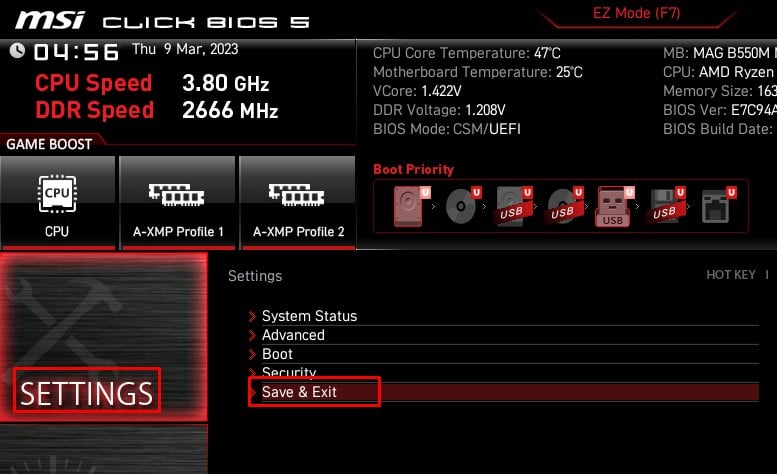 Klicken Sie hier auf Standardeinstellungen wiederherstellen.
Klicken Sie hier auf Standardeinstellungen wiederherstellen.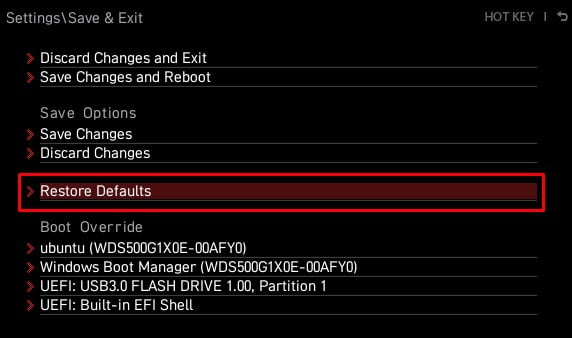
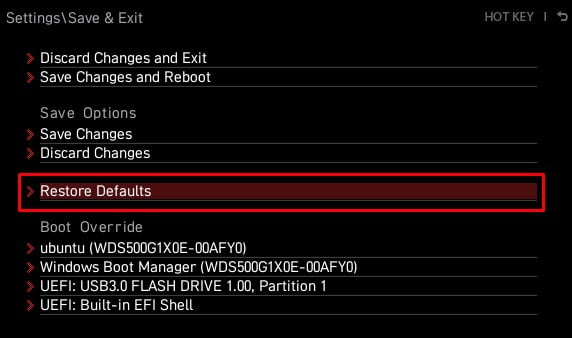 Wählen Sie Ja , wenn Sie um Bestätigung gebeten werden.
Wählen Sie Ja , wenn Sie um Bestätigung gebeten werden. 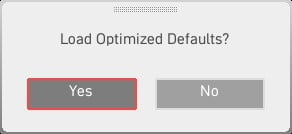
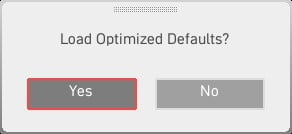 Klicken Sie auf Änderungen speichern und neu starten.
Klicken Sie auf Änderungen speichern und neu starten.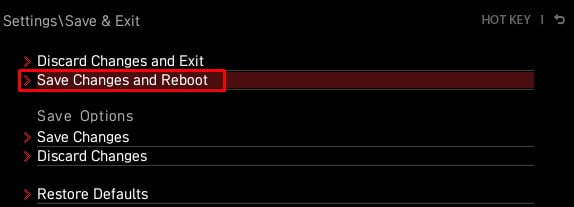 Das System sollte jetzt mit der Standard-BIOS-Konfiguration booten.
Das System sollte jetzt mit der Standard-BIOS-Konfiguration booten.
CMOS löschen-Schaltfläche verwenden
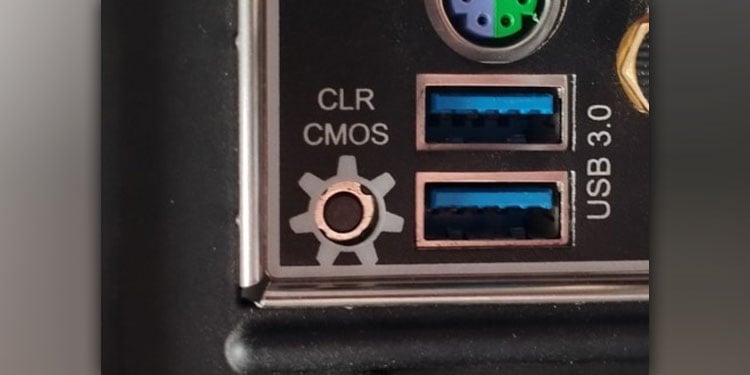
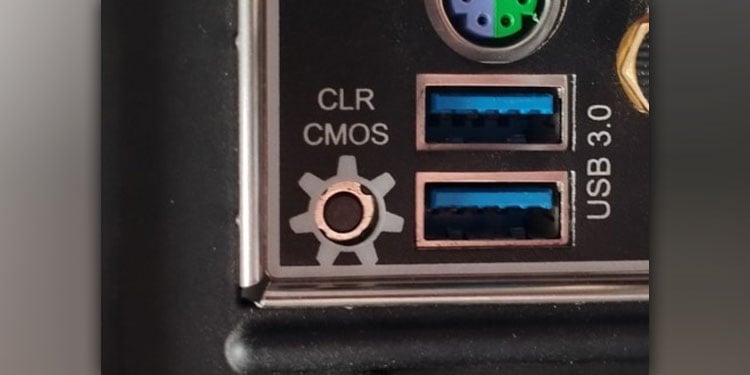
Einige MSI-Motherboards, insbesondere neuere, haben eine CMOS-löschen-Taste auf der E/A-Leiste des Motherboards. Schalten Sie den PC aus und drücken Sie die CMOS-Reset-Taste, um alle Ihre BIOS-Einstellungen zurückzusetzen. Je nach Motherboard kann es auch einen Schalter in der Nähe des CMOS selbst geben.
Sie können im Benutzerhandbuch des Motherboards nachsehen, ob es einen CMOS-Reset-Schalter hat.
Clear CMOS Using Jumper
CMOS-Batterie versorgt das CMOS mit Strom (Complementary Metal Oxide Semiconductor) Chip. Der CMOS-Chip speichert alle Ihre BIOS-Einstellungen, solange Sie den Chip mit Strom versorgen. Ihr Motherboard verfügt außerdem über Jumper-Pins, mit denen Sie Daten im CMOS-Chip zurücksetzen können. Durch einfaches Kurzschließen dieser Pins wird Ihr BIOS zurückgesetzt.
Hinweis: Wenn Sie kurzschließen, müssen Sie die richtigen Pins ausgewählt haben. Das Kurzschließen der falschen Pins kann sogar das Motherboard beschädigen. Stellen Sie also sicher, dass Sie im Benutzerhandbuch Ihres Motherboards nachschlagen, um die richtigen Pins herauszufinden.
Schalten Sie den PC aus. Suchen Sie auf Ihrem Motherboard nach Pins mit Schriftzügen wie CLR, CLEAR, CLEAR CMOS, CLEARCMOS1, JBAT1, BIOS CONFIG usw.

Hinweis: Sie können im Benutzerhandbuch des Motherboards nachschlagen, wenn Sie die Jumper-Stifte nicht finden können. Wenn Sie sich bezüglich des Pins nicht sicher sind, lassen Sie ihn hier und fahren Sie mit der nächsten Methode fort.
Je nach Motherboard kann es zwei oder drei Jumper-Pins haben. Wenn Ihr Motherboard zwei Jumper-Stifte hat, verbinden Sie die beiden Stifte fünf bis zehn Sekunden lang mit einem flachen Schraubendreher.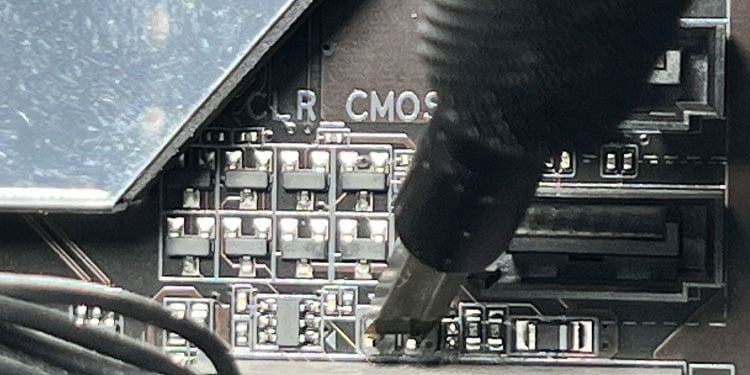
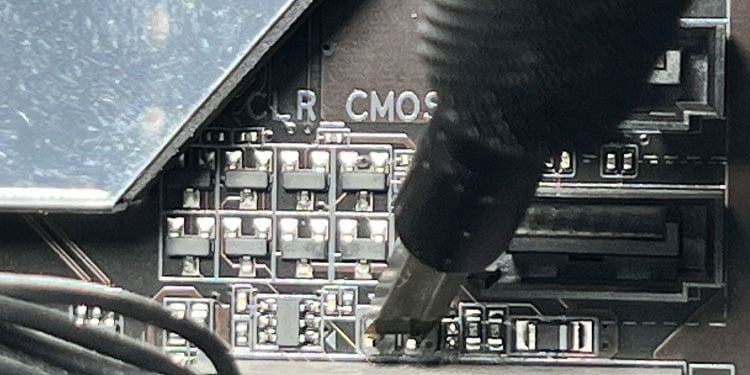 Entfernen Sie den Schraubendreher. Alle Ihre BIOS-Konfigurationen werden zurückgesetzt. Wenn Ihr Motherboard drei Pins hat, sagen wir Pins 1, 2 und 3, wird es ein Plastikmaterial haben, das zwei Pins, 2 und 3, verbindet. Entfernen Sie es und stecken Sie es in die anderen zwei Pins, 1 und 2.
Entfernen Sie den Schraubendreher. Alle Ihre BIOS-Konfigurationen werden zurückgesetzt. Wenn Ihr Motherboard drei Pins hat, sagen wir Pins 1, 2 und 3, wird es ein Plastikmaterial haben, das zwei Pins, 2 und 3, verbindet. Entfernen Sie es und stecken Sie es in die anderen zwei Pins, 1 und 2.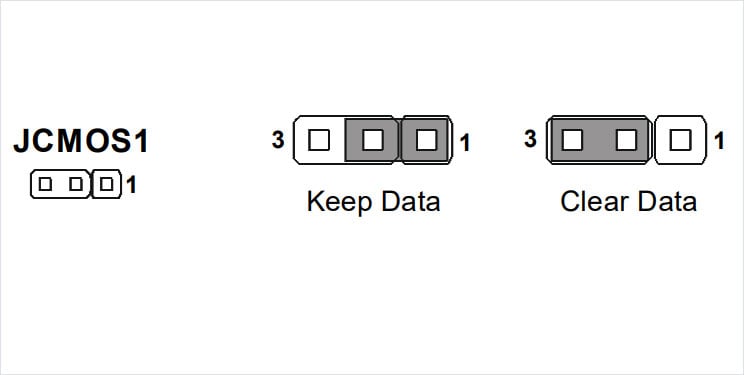
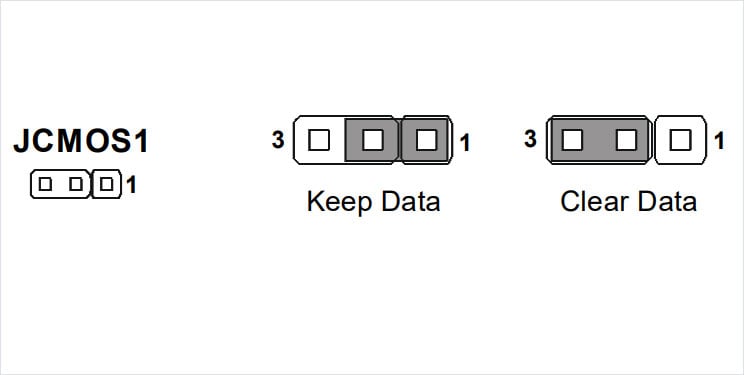 Warten Sie fünf bis zehn Sekunden und setzen Sie den Jumper in seinen vorherigen Zustand zurück, d. h. Pins 2 und 3. Schalten Sie den PC ein und überprüfen Sie, ob sich die BIOS-Konfiguration im Standardzustand befindet.
Warten Sie fünf bis zehn Sekunden und setzen Sie den Jumper in seinen vorherigen Zustand zurück, d. h. Pins 2 und 3. Schalten Sie den PC ein und überprüfen Sie, ob sich die BIOS-Konfiguration im Standardzustand befindet.
CMOS-Batterie neu einsetzen
Sie können auch die CMOS-Batterie neu einsetzen, um das BIOS zurückzusetzen. Das Zurücksetzen des BIOS durch Zurücksetzen des CMOS ist besonders nützlich, wenn Sie nicht einmal in das BIOS des Motherboards booten können und Schwierigkeiten haben, die richtigen Pins für einen Kurzschluss zu identifizieren.
Hinweis: Stellen Sie sicher, dass Sie sich erden, bevor Sie mit internen PC-Komponenten hantieren.
Schalten Sie den PC aus und trennen Sie den PC von der Steckdose.
 Drücken Sie den Netzschalter 30 Sekunden bis eine Minute lang, um die Kondensatoren zu entladen auf dem Motherboard.
Drücken Sie den Netzschalter 30 Sekunden bis eine Minute lang, um die Kondensatoren zu entladen auf dem Motherboard.
 Entfernen Sie alle Schrauben, mit denen die Seitenwand am PC-Gehäuse befestigt ist.
Entfernen Sie alle Schrauben, mit denen die Seitenwand am PC-Gehäuse befestigt ist.
 Sobald alle Schrauben entfernt sind, nehmen Sie die Seitenabdeckung heraus. Sie haben jetzt Zugriff auf das Motherboard. Suchen Sie nun die CMOS-Batterie auf der Hauptplatine. Sie können auch nach Schriftzügen wie CMOS auf dem Motherboard suchen.
Sobald alle Schrauben entfernt sind, nehmen Sie die Seitenabdeckung heraus. Sie haben jetzt Zugriff auf das Motherboard. Suchen Sie nun die CMOS-Batterie auf der Hauptplatine. Sie können auch nach Schriftzügen wie CMOS auf dem Motherboard suchen.
 Drücken Sie auf die Metallverriegelung, die die CMOS-Batterie im Steckplatz hält. Die CMOS-Batterie sollte direkt herausspringen.
Drücken Sie auf die Metallverriegelung, die die CMOS-Batterie im Steckplatz hält. Die CMOS-Batterie sollte direkt herausspringen.
 Wenn Sie ein Mini-ITX-MSI-Mainboard verwenden, ist die CMOS-Batterie über ein Kabel mit dem Mainboard verbunden. Entfernen Sie in einem solchen Fall dieses Kabel. Warten Sie zwei bis drei Minuten und setzen Sie die CMOS-Batterie wieder in ihren Steckplatz ein. Stellen Sie sicher, dass das +-Zeichen zu Ihnen zeigt. Schrauben Sie das Seitenteil an das CPU-Gehäuse und schalten Sie den PC ein.
Wenn Sie ein Mini-ITX-MSI-Mainboard verwenden, ist die CMOS-Batterie über ein Kabel mit dem Mainboard verbunden. Entfernen Sie in einem solchen Fall dieses Kabel. Warten Sie zwei bis drei Minuten und setzen Sie die CMOS-Batterie wieder in ihren Steckplatz ein. Stellen Sie sicher, dass das +-Zeichen zu Ihnen zeigt. Schrauben Sie das Seitenteil an das CPU-Gehäuse und schalten Sie den PC ein.
 Starten Sie das BIOS und überprüfen Sie die BIOS-Einstellungen.
Starten Sie das BIOS und überprüfen Sie die BIOS-Einstellungen.
Bei MSI-Laptops kann das Zurücksetzen des BIOS ziemlich kompliziert sein, da Sie die gesamte Rückwand entfernen müssen, um auf das Motherboard zugreifen zu können. Trotzdem kann es schwierig sein, die CMOS-Batterie zu finden.
Hinweis: Bevor Sie den Laptop zerlegen, überprüfen Sie, ob für den Laptop eine Garantie besteht. Normalerweise erlischt die Garantie nicht, wenn Sie nur die Rückplatte öffnen, aber es ist am besten, dass Sie die Garantiedetails überprüfen, bevor Sie den Laptop öffnen.
Wenn Sie einen austauschbaren Laptop-Akku haben, nehmen Sie ihn zuerst aus dem Laptop.
 Lösen Sie alle Schrauben an der Rückplatte des Laptops und legen Sie ihn auf eine Metallablage.
Lösen Sie alle Schrauben an der Rückplatte des Laptops und legen Sie ihn auf eine Metallablage.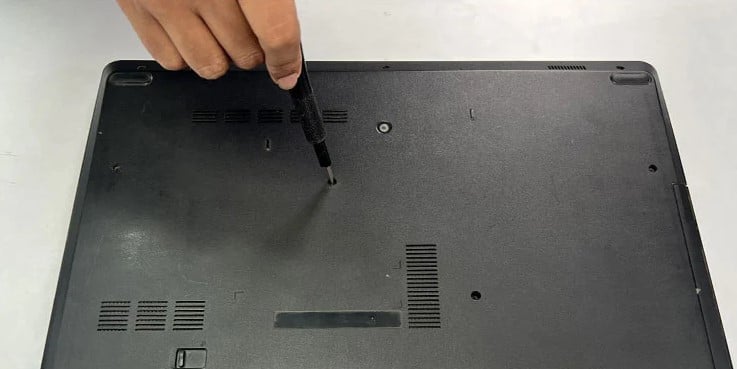
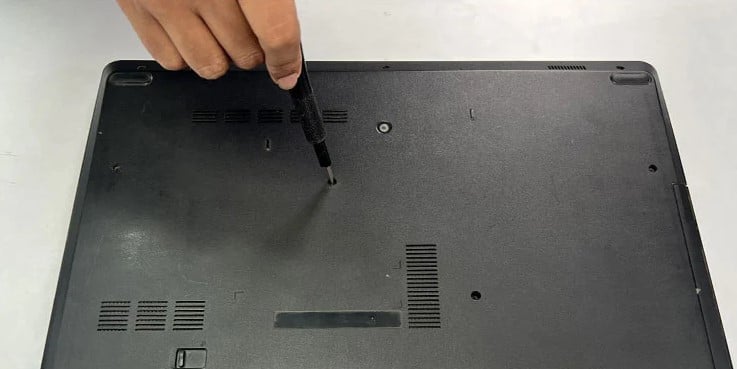 Setzen Sie ein Hebelwerkzeug ein zwischen dem Laptop und seiner Rückplatte.
Setzen Sie ein Hebelwerkzeug ein zwischen dem Laptop und seiner Rückplatte.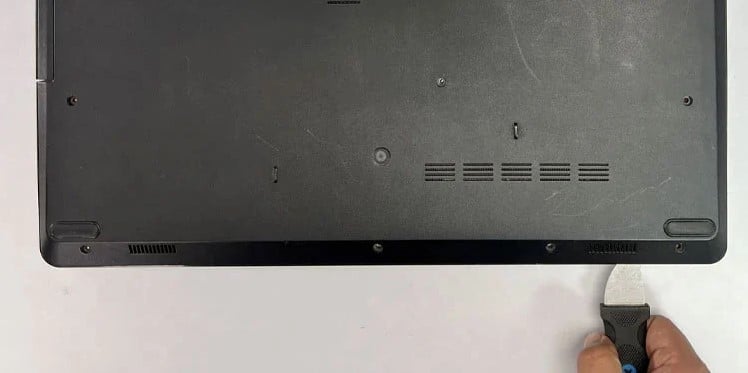 Drehen Sie das Hebelwerkzeug leicht in einem Winkel. Sie sollten ein Klicken hören. Wiederholen Sie diesen Vorgang rund um den Laptop, um die gesamte Rückplatte zu lösen.
Drehen Sie das Hebelwerkzeug leicht in einem Winkel. Sie sollten ein Klicken hören. Wiederholen Sie diesen Vorgang rund um den Laptop, um die gesamte Rückplatte zu lösen.
 Wenn Sie den Akku im Inneren des Laptops sehen, entfernen Sie das Akkukabel, das angeschlossen ist das Motherboard. Sie können diesen Schritt überspringen, wenn Sie einen austauschbaren Akku haben.
Wenn Sie den Akku im Inneren des Laptops sehen, entfernen Sie das Akkukabel, das angeschlossen ist das Motherboard. Sie können diesen Schritt überspringen, wenn Sie einen austauschbaren Akku haben.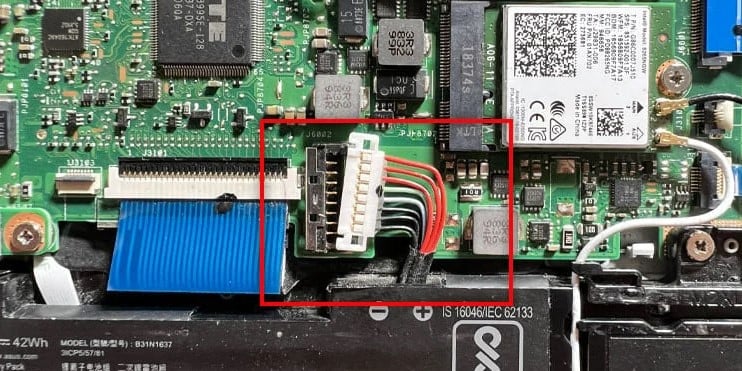
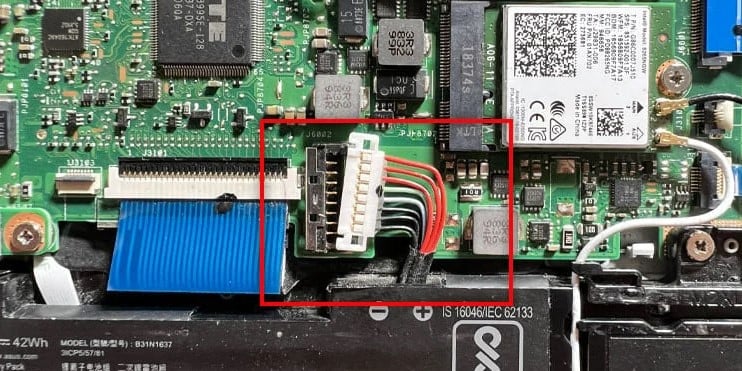 Suchen Sie nun nach der CMOS-Batterie.
Suchen Sie nun nach der CMOS-Batterie. Je nach Modell des MSI-Laptops kann die CMOS-Batterie einen dedizierten Steckplatz oder ein Kabel haben, das die Batterie mit dem Motherboard verbindet. Entfernen Sie die CMOS-Batterie von der Hauptplatine. Warten Sie ein paar Minuten und setzen Sie die CMOS-Batterie wieder in das Motherboard ein. Verbinden Sie das Batteriekabel wieder mit der Hauptplatine.
Je nach Modell des MSI-Laptops kann die CMOS-Batterie einen dedizierten Steckplatz oder ein Kabel haben, das die Batterie mit dem Motherboard verbindet. Entfernen Sie die CMOS-Batterie von der Hauptplatine. Warten Sie ein paar Minuten und setzen Sie die CMOS-Batterie wieder in das Motherboard ein. Verbinden Sie das Batteriekabel wieder mit der Hauptplatine.
Hinweis: Wenn Sie die CMOS-Batterie nicht finden können, befindet sie sich möglicherweise unter der Hauptplatine. Sie müssen es entfernen, um auf die CMOS-Batterie zugreifen zu können.
Setzen Sie die Rückwand wieder in den Laptop ein, klemmen Sie alle Seiten wieder ein und befestigen Sie sie mit den Schrauben, die Sie zuvor entfernt haben. Schließen Sie den Laptop-Akku wieder an, falls Sie einen herausnehmbaren Akku haben.